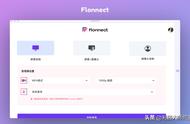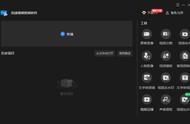电脑游戏一直是游戏爱好者最热衷的游戏之一。但是,有时候我们想分享我们在游戏中的精彩时刻,或者记录我们的游戏过程以便后续观看和学习。在这种情况下,录屏就成了必不可少的工具。但是,许多人可能不知道电脑游戏怎么录屏。在本文中,我们将分享两种简单的方法,来教您如何在电脑上录制游戏屏幕。

电脑游戏录屏方法1:使用Xbox Game Bar演示机型:惠普(HP)战X
系统版本:Windows10
软件版本:Xbox Game Bar;数据蛙录屏软件
Xbox Game Bar是Windows 10中的内置工具,它可以让你在玩游戏时录制屏幕,如果还有小伙伴不知道电脑游戏怎么录屏,可以尝试这个方法,这是一种非常简单的方法。
操作上,只需要按下Win G组合键,即可打开Xbox Game Bar界面。在界面中,点击“录制”按钮即可开始录制。

数据蛙录屏软件是一款专业的屏幕录制软件,它具有多种功能和优势,可用于录制游戏屏幕。不知道电脑游戏怎么录屏的小伙伴,可以使用这个方法哦!下面是使用数据蛙录屏软件的步骤:
第1步:到数据蛙录屏软件官网下载并安装该软件,安装完成后打开软件并选择“视频录制”功能。

第2步:设置录制选项,如录制区域,排除窗口,声音,摄像头,水印等内容,完成设置后,点击右侧“REC”开始录制。

第3步:录制结束后,可以点击“高级剪辑”对视频进行处理,点击“完成”就可以保存视频。

虽然Xbox Game Bar是Windows 10中的内置工具,但它的功能相对来说比较简单,只能录制游戏屏幕,无法录制桌面等其他内容。而数据蛙录屏软件则可以支持多种录制模式和选项,可以录制游戏屏幕、声音、麦克风、摄像头等,还可以进行编辑和剪辑等操作,功能更加丰富。

在本文中,我们介绍了两种方法来介绍“电脑游戏怎么录屏”,分别是Xbox Game Bar和数据蛙录屏软件。虽然Xbox Game Bar是Windows 10中的内置工具,但它的功能比较简单,而数据蛙录屏软件则功能更加丰富,支持多种录制模式和选项,可以满足不同场景下的录制需求。因此,小编建议使用数据蛙录屏软件来录制电脑游戏屏幕。
往期推荐:
,